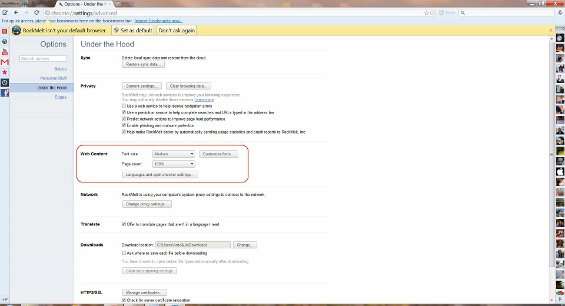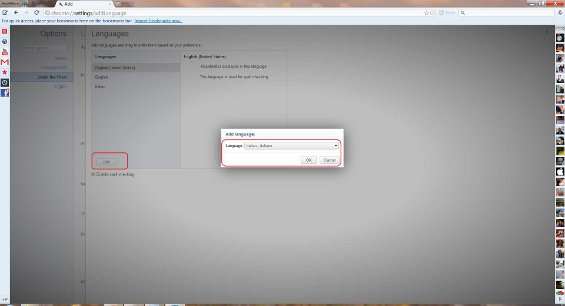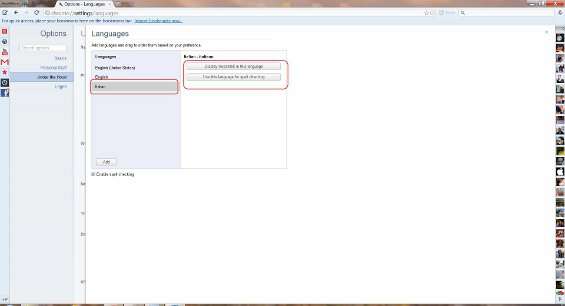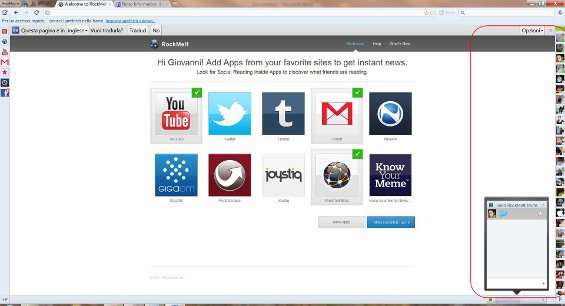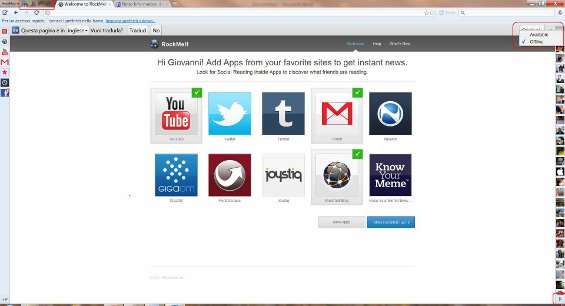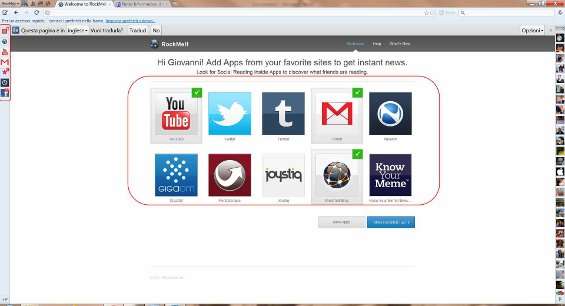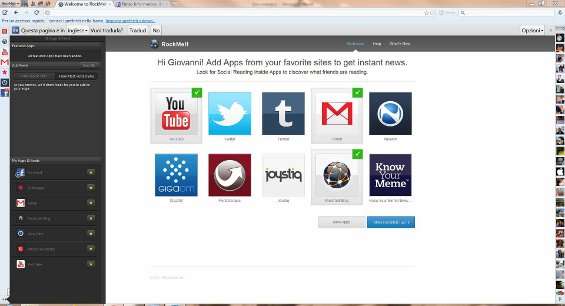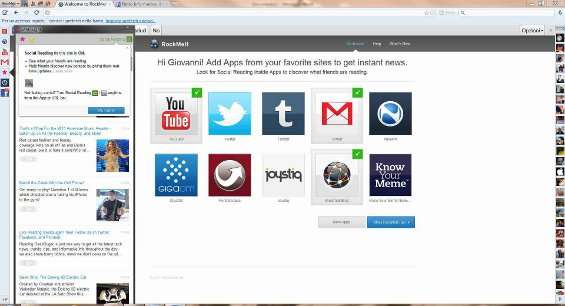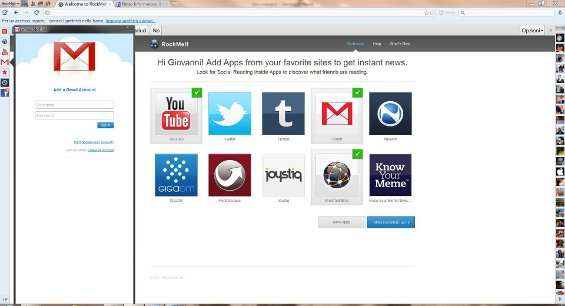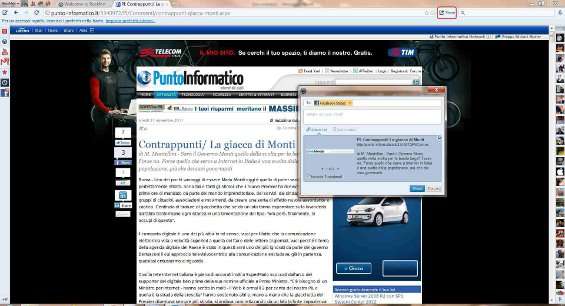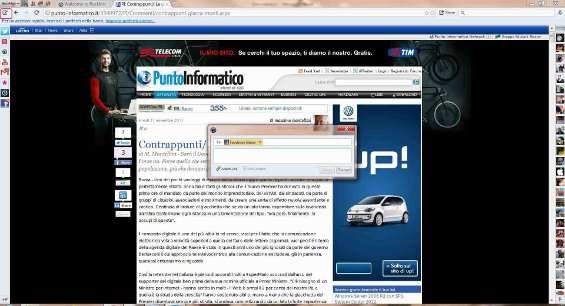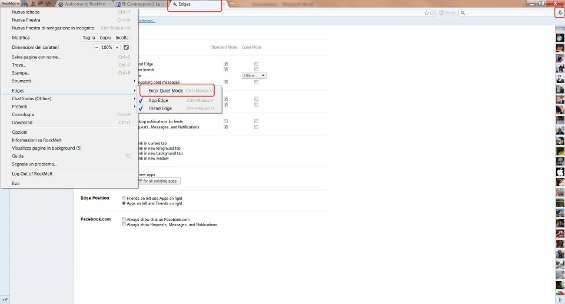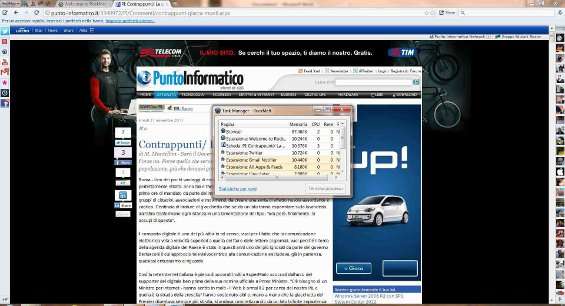Molti sono gli utenti che si collegano a Internet semplicemente per controllare Facebook, navigare su YouTube, scrivere su Twitter o chattare con i propri amici lontani e vicini. Molti altri, invece, sfruttano la Rete alla ricerca delle notizie più interessanti su tutti gli argomenti possibili, condividendole poi con i propri contatti via posta o social network. È con un certo terrore che alcuni esperti parlano di una sorta di trasformazione del Web, di cui la maggior parte degli internauti tende ad usare solo una parte dell’incredibile offerta contenutistica presente, riducendosi all’utilizzo dei soli servizi social. C’è anche chi ha pensato di sfruttare a proprio vantaggio questo fenomeno, creando un browser ad hoc per permettere di compiere in un solo clic queste operazioni di routine. Ecco che nasce un browser che si integra con Facebook, Twitter, GMail, YouTube e lo fa per davvero, trasformando queste applicazioni Web in parti integranti della propria interfaccia. Il suo nome? RockMeIt.
Derivato dal codice di Chrome (Chromium), questo browser è stato realizzato da Marc Andreessen, uno dei fondatori di Netscape. Disponibile in beta per sistemi Windows, Mac e iOS, questo browser assomiglia molto a Chrome ma fa di Facebook una sua parte imprescindibile.
Per installarlo, è necessario scaricare l’eseguibile e cliccarvi sopra due volte. Parte così il download degli altri componenti necessari al setup.
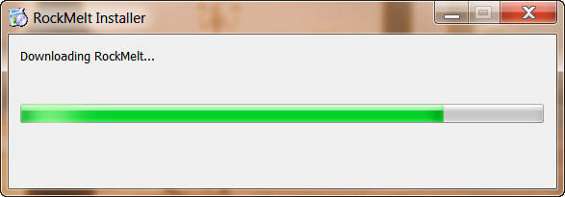
L’installazione avviene quindi in pochi clic, al termine dei quali viene immediatamente richiesto l’accesso al profilo Facebook. Qui bisogna compilare i dati richiesti e cliccare su Log In .
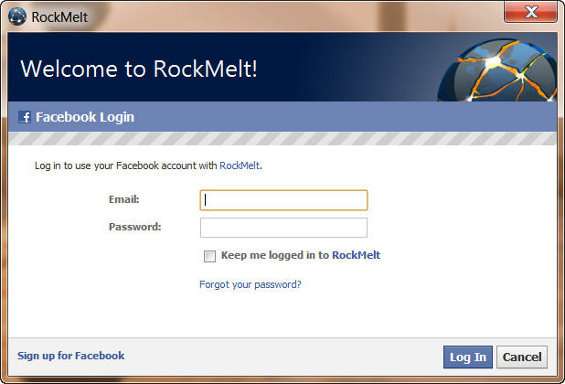
L’applicazione richiederà poi l’accesso ai propri dati e per far funzionare correttamente il browser nelle sue caratteristiche “social” è necessario fornire l’assenso, con un clic su Accedi .
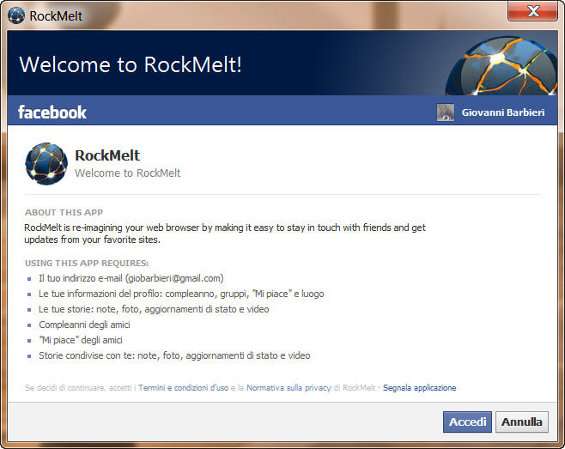
Una volta effettuato l’accesso verranno indicate per esteso le autorizzazioni richieste dall’applicazione. Qui è possibile ovviamente decidere quali permessi concedere e quali no, cliccando sull’apposita croce presente nella colonna di destra. Ovviamente, per ogni autorizzazione non concessa potrebbe accadere che il browser non possa garantire una determinata funzionalità integrata.
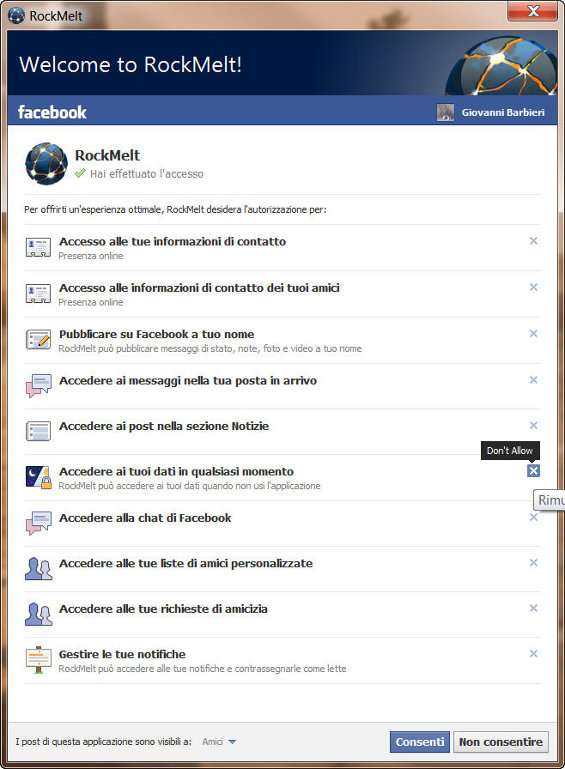
Inoltre, attraverso il menù a tendina presente in basso a sinistra, è possibile anche selezionare la visibilità predefinita dei propri post sul wall Facebook pubblicati attraverso il browser. Un clic su Consenti ed ecco apparire il browser social nuovo di zecca.
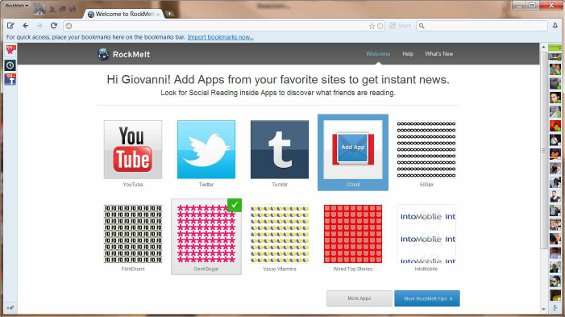
RockMeIt parte di default in inglese ma renderlo comprensibile anche nella nostra lingua è un gioco da ragazzi. È sufficiente cliccare sul menù RockMeIt in alto accanto alla foto del proprio profilo, cliccare su Options , poi su Under the Hood e infine sul pulsante Languages and spell-checker settings presente nella sezione Web Content .
Qui scegliere Add e dal menù Language trovare Italian . Clic su OK .
Selezionare quindi Italian e cliccare su Display RockMeIt in this language e anche sul pulsante Use this language for spell checking . Riavviare poi il browser RockMeIt.
A questo punto sarà come lavorare con Chrome, ma con tutto il mondo social a portata di clic. Infatti sulla destra compare una colonna con tutti i propri amici di Facebook. Il pallino verde indica quelli connessi, quelli con cui quindi è possibile chattare direttamente dal browser.
Inoltre un clic sulla strisciolina verde in alto permette di scegliere se rendersi disponibile alla chat oppure se risultare offline, mentre un clic sull’icona a freccia in basso a destra consente di allargare la colonna e mostrare il nome dei propri amici oltre che le foto.
In alto, come nella pagina Facebook tradizionale, sono disponibili la foto del profilo, dalla quale si accede alla pagina Facebook via Web, alle richieste di amicizia, ai messaggi privati e alle notifiche. Tutto senza dover visitare il noto social network di Zuckerberg.
Oltre a Facebook, l’integrazione di RockMeIt avviene attraverso appositi widget che si posizionano sulla colonna di sinistra del browser. Dalla pagina di benvenuto c’è la possibilità di installare YouTube, l’app per la gestione di GMail, i cinguettii di Twitter e tanto altro ancora, semplicemente con un clic. Ad esempio, si può installare la versione internazionale di Wired oppure della CNN e di volta in volta verranno mostrati sull’icona del widget quanti contenuti nuovi vi sono da leggere.
In realtà, su questa barra è possibile aggiungere qualsiasi fonte di informazione, semplicemente cliccando sul pulsante presente in basso a sinistra. Qui si può aggiungere il widget del sito più visitato o di quello visitato di recente. Inoltre è possibile anche configurare manualmente la ricezione RSS, selezionando Enter URL .
Ai feed così configurati, poi, RockMeIt è in grado di aggiungere la funzione di social reading. Quando questa è attiva permette di vedere quali notizie stiano leggendo gli altri amici Facebook, scoprendo così chi legge le stesse webzine e chi è interessato agli stessi argomenti. Questo favorisce poi dialogo e la possibilità di scambio di opinioni.
Per accedere a GMail, sempre in un clic, è necessario cliccare sull’apposita icona, inserire i dati di accesso e cliccare su Sign In , su Next e su Done .
RockMeIt permette anche di condividere facilmente i contenuti che si stanno consultando, attraverso il pulsante Share . Mentre si legge un articolo, infatti, è possibile condividerlo via GMail, Facebook o Twitter, semplicemente cliccando su Share e utilizzando l’apposita finestra che compare.
Allo stesso modo è possibile creare direttamente un nuovo post sulla propria wall di Facebook, cliccando sul primo pulsante presente nella barra di input degli indirizzi.
Un altro strumento utile alla consultazione dei contenuti sul Web è il sistema di View Later . A volte capita di individuare una risorsa interessante, ma di non aver tempo di visionarla attentamente. In questi casi, è sufficiente cliccare sull’orologio presente nella barra degli indirizzi per aggiungere la risorsa nella sezione View Later , così da conservare il link e analizzarlo in seguito.
Ed ancora, andando nel menù di RockMeIt e cliccando su Opzioni/Edges è possibile impostare le opzioni di “quiet mode” per i vari componenti del browser. Così si potrà decidere anche quando non venire disturbati da eventuali notifiche durante la navigazione. Questa modalità è poi attivabile tramite clic sull’icona della campanella presente in alto a destra oppure tramite menù RockMeIt/Edges/Enter Quit Mode .
Infine, sempre dal menù RockMeIt, cliccando su Visualizza pagine in background si può vedere quali processi, estensioni e pagine di RockMeIt sono in esecuzione sul PC.
Tutte le altre funzionalità, poi, sono simili a Chrome.